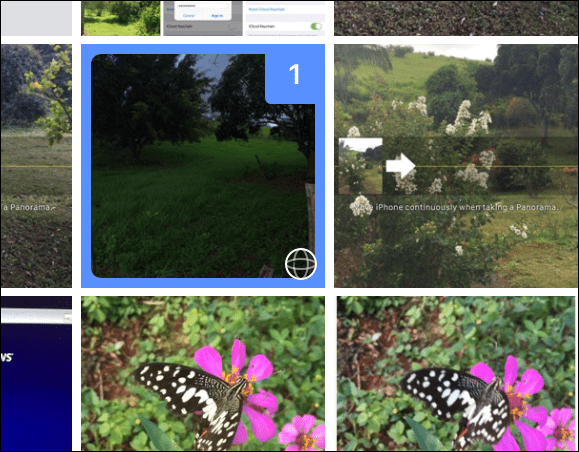Jak vytisknout seznam komentářů v aplikaci Microsoft Word 2016
Microsoft Office Slovo / / March 17, 2020
Poslední aktualizace dne
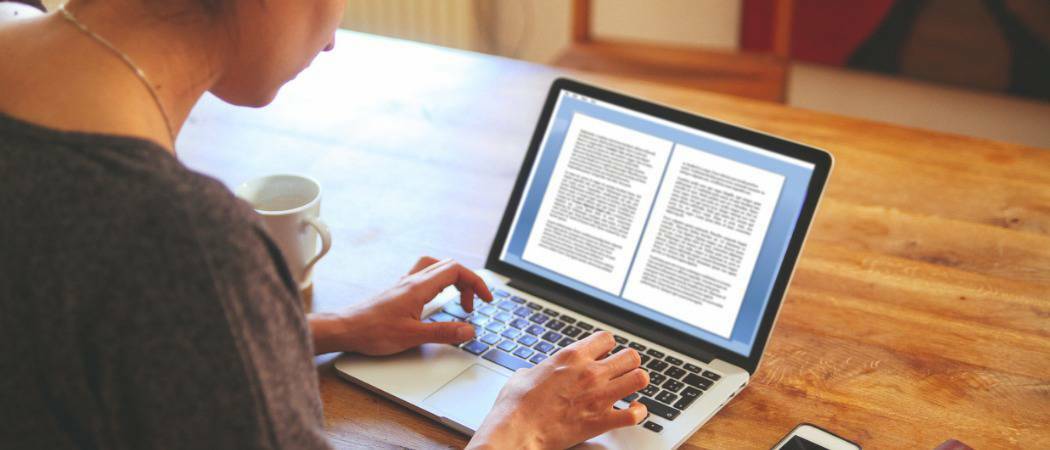
Zde je návod, jak exportovat souhrn komentářů z dokumentu Word pro snadné prohlížení.
Pokud jste něco jako já (číst: posedlý spisovatel), trávíte hodiny tvorbou dokonalých slov. V okamžiku, kdy skončíte, kontaktujete všechny, které znáte, a požádejte o zpětnou vazbu. Pokud používáte Word, Microsoft usnadňuje lidem sdílet své myšlenky na určité pasáže skrz Komentáře Vlastnosti.
Řekněme, že máte dokument dlouhý stovky stránek. V celém dokumentu jsou rozloženy různé komentáře, které byste si rádi prohlédli na papíře. Je smutné, že když se pokusíte vytisknout dokument, komentáře se nezobrazí správně. Nepřejete si, abyste si mohli komentáře sami vytisknout? Vlastně můžete a je to super snadné.
-
Za prvé, otevřeno váš dokument. Komentáře by se měly objevit okamžitě. Pokud tomu tak není, klikněte na Posouzení tab. Vybrat Simple Markup pokud chcete vidět pouze komentáře nebo Všechny značky pokud chcete vidět, na které komentáře se odkazuje. Žádné označení
skryje komentáře a všechny revize, které jste v dokumentu provedli. Originál je skoro stejná věc jako Žádné označení.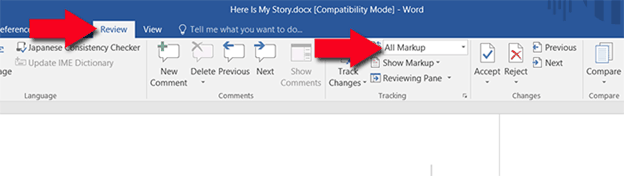 Pokud nechcete tisknout pouze komentáře od jedné osoby, ujistěte se, že máte Všichni recenzenti vybrané pod Zobrazit označení > Určití lidé.
Pokud nechcete tisknout pouze komentáře od jedné osoby, ujistěte se, že máte Všichni recenzenti vybrané pod Zobrazit označení > Určití lidé.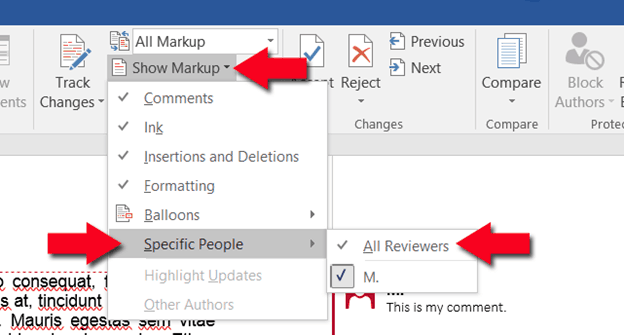
- S touto informací z cesty je čas začít tisknout! Vezměte myš a klikněte na Soubor tab.
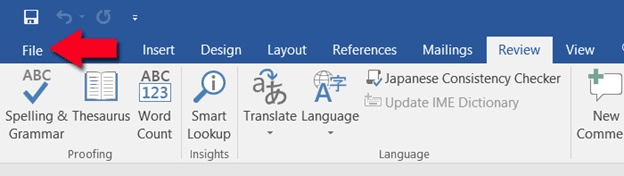
- Jakmile to uděláte, vybrat Tisk.
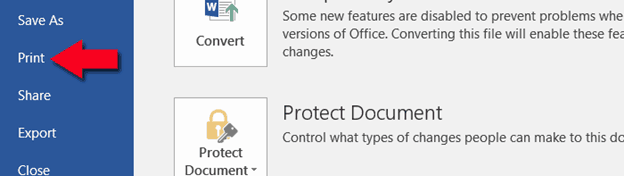
- Pod Nastavení klikněte na Tisk všech stránek a Seznam značek. Jakmile to uděláte, náhled tisku se neaktualizuje. Když ji však vytisknete, vytvoří místo dokumentu seznam značek.
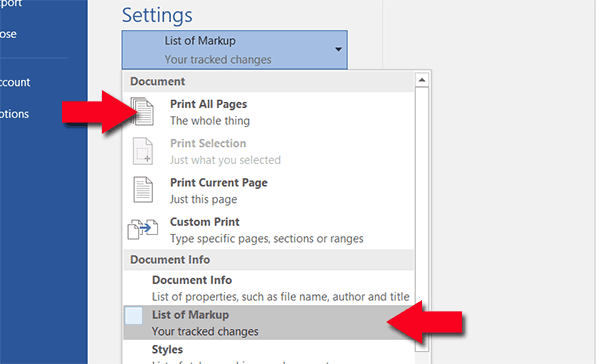
- Nyní klikněte Tisk. Jsi hotový!
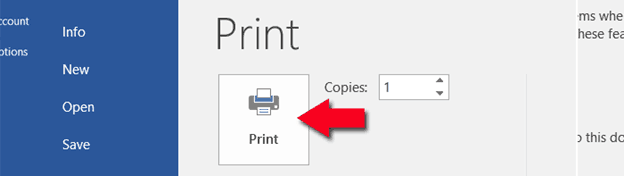
Poslední věc: Pokud máte v dokumentu spoustu sledovaných změn a komentáře, budou tyto zahrnuty do seznamu značek.
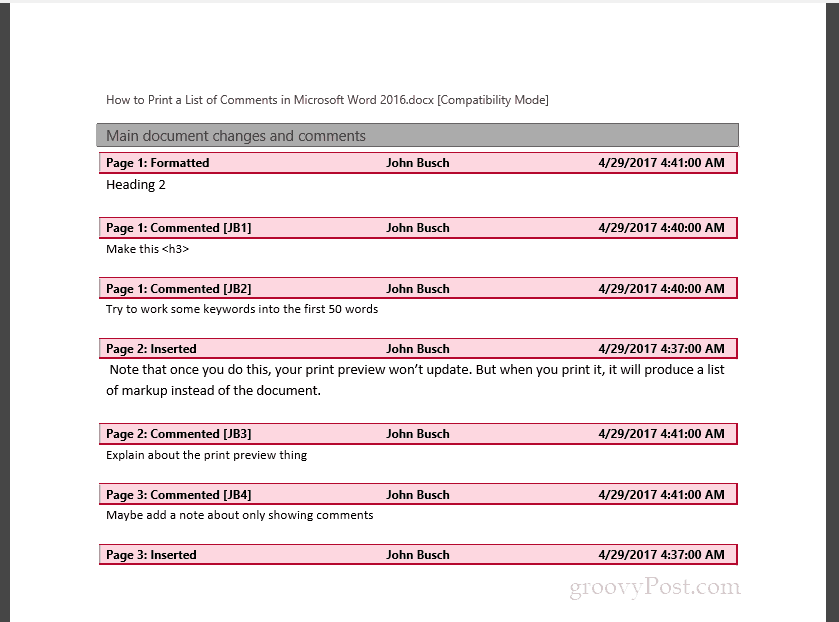
Pokud byste raději viděli pouze komentáře, přejděte na stránku Posouzení panel a klikněte Zobrazit označení a zrušte výběr všeho kromě Komentáře před tiskem.
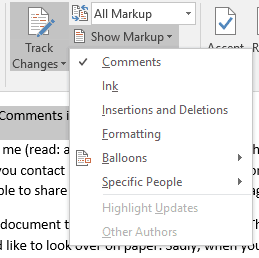
Článek od: Megan Scussel, groovyPost přispěvatel.